如何修改對 Azure 監視器的存取權限
根據預設,建立 Grafana 工作區時,它會在訂用帳戶內的所有 Azure 監視器數據和 Log Analytics 資源上授與監視讀取者角色。
這表示新的 Grafana 工作區可以存取和搜尋訂用帳戶中的所有監視數據。 這可檢視所有資源的 Azure 監視器計量和記錄,以及訂用帳戶內 Log Analytics 工作區中所儲存的任何記錄。
在本文中,了解如何手動授與 Azure 受控 Grafana 的權限,以使用受控識別來存取 Azure 資源。
必要條件
- 具有有效訂用帳戶的 Azure 帳戶。 免費建立帳戶。
- 一個 Azure 受控 Grafana 工作區。 如果您還沒有 Azure 受控 Grafana 工作區,請建立。
- 具有監視資料和寫入權限的 Azure 資源,例如使用者存取管理員或擁有者
登入 Azure
請使用您的 Azure 帳戶登入 Azure 入口網站 (https://portal.azure.com/)。
編輯 Azure 監視器權限
若要編輯特定資源的權限,請遵循下列步驟。
開啟包含您要擷取監視資料的資源。 在此範例中,我們會設定 Application Insights 資源。
選取存取控制 (IAM)。
在授與此資源的存取權下方,選取新增角色指派。
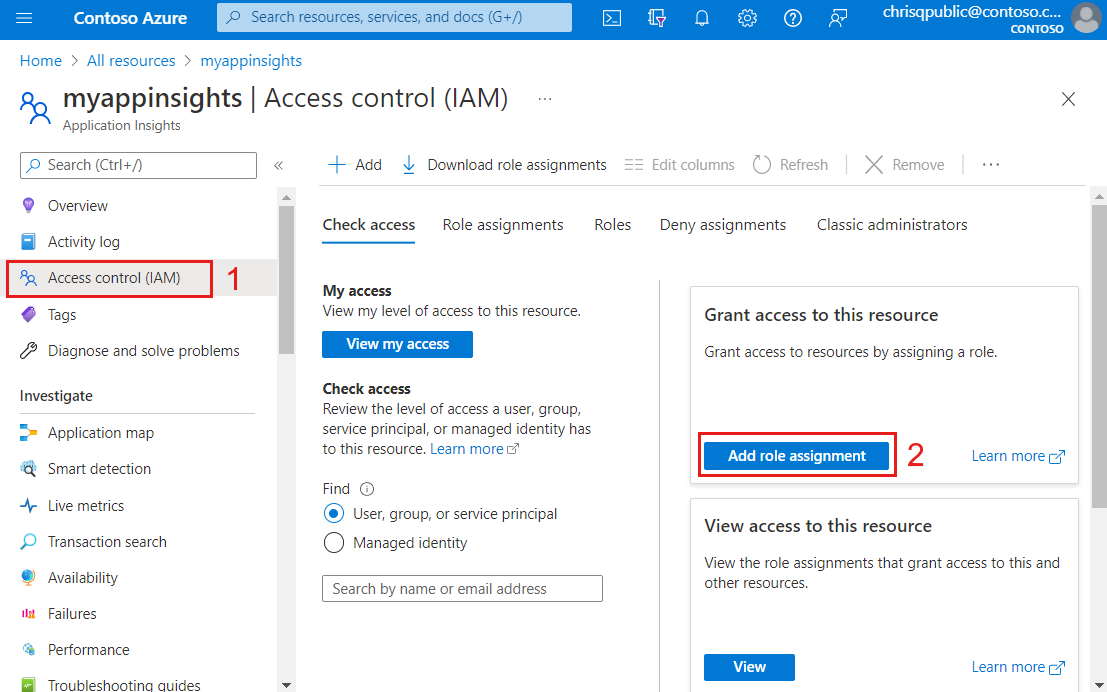
入口網站會列出您可以提供給 Azure 受控 Grafana 資源的所有角色。 選取角色。 例如,[監視讀取器],然後選取 [下一步]。
![螢幕擷取畫面顯示 Azure 平台及選擇 [監視讀取器]。](media/permissions/permissions-role.png)
針對 [存取權指派對象為],選取 [受控識別]。
按一下 [選取成員]。
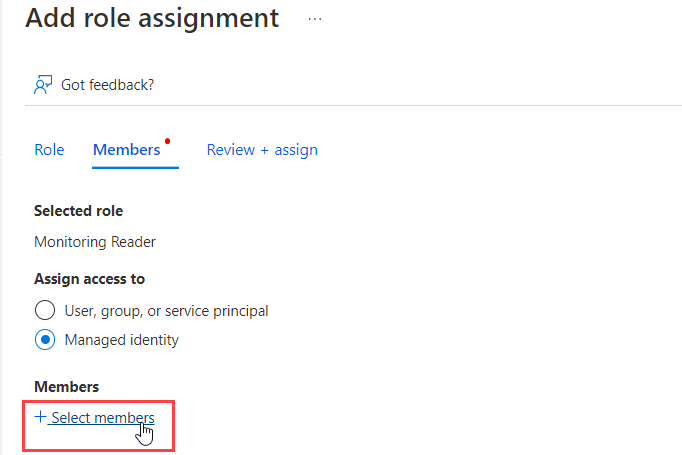
選取包含 Azure 受控 Grafana 工作區的訂用帳戶。
針對 [受控識別],選取 [Azure 受控 Grafana]。
選取一或多個 Azure 受控 Grafana 工作區。
按一下 [選取] 以確認
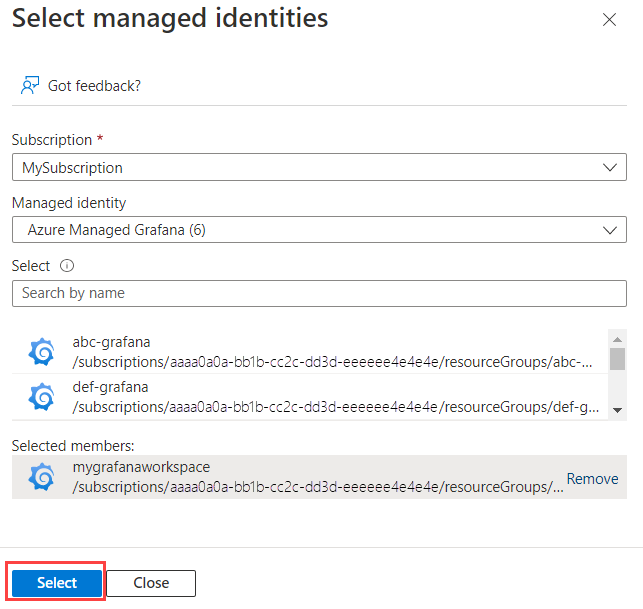
選取 [下一步],然後選取 [檢閱 + 指派] 以確認新權限的指派。
如需如何使用 Azure 受控 Grafana 搭配 Azure 監視器的詳細資訊,請移至 在 Grafana 中監視您的 Azure 服務。